قبلاً Chromebook (کرومبوک) عمدتاً مبتنی بر ابر (cloud) بود. بهترین گزینه برای استفاده و لذت بردن از کرومبوک و یا بیشتر لپ تاپ ها، بدون شک داشتن سرویس اینترنت می باشد. با این اوصاف، امروزه سیستم عامل کرومبوک توسعه یافته است و برنامههای آفلاینی را در خود جا داده است که شما میتوانید حتی زمانی که دستگاهتان به اینترنت وصل نیست از آنها استفاده کنید. در این مطلب سلام دنیا، ما به آموزش استفاده از کروم بوک در حالت آفلاین؛ آموزش کار با سیستم عامل کرومبوک و نحوه استفاده از کرومبوک آفلاین پرداخته ایم. با ما همراه باشید.
آیا همه برنامههای کرومبوک به صورت آفلاین کار میکنند؟
پاسخ نه می باشد. بسیاری از برنامههای کرومبوک برای عملکرد با توجه به ماهیت برنامهها و سرویسهای اینترنتی به اتصال اینترنت نیاز دارند. نکته مهم در این مطلب این است که اکثر برنامه های Google - که بسیاری از آنها بدون شک از مفیدترین برنامه ها در ChromeOS هستند - از استفاده آفلاین پشتیبانی می کنند. به طور طبیعی، راه اندازی کردن این موارد به اینترنت نیاز دارد، اما خب توجه داشته باشید که پس از انجام و راه اندازی برنامه ها، شما می توانید از هر جایی از آنها استفاده کنید.
نحوه قطع اتصال اینترنت از کرومبوک
- بر روی نماد ساعت در گوشه سمت راست پایین صفحه ضربه بزنید.
- با کلیک کردن بر روی گزینه مورد نظر، اتصال شبکه را تغییر دهید. با استفاده از این گزینه می توانید داده تلفن همراه یا اتصال Wi-Fi خود را خاموش کنید.
- از طرف دیگر، با کلیک کردن بر روی نام شبکه، میتوانید برای خاموش کردن اتصالات شبکه خاص به کلید های سوئیچ دسترسی پیدا کنید.
حتما بخوانید: اتصال گوشی اندروید به کروم بوک
نحوه استفاده از کرومبوک به صورت آفلاین
با دنبال کردن مراحل بالا حالت آفلاین در کرومبوک شما اکنون فعال شده است. در این مرحله بیایید نحوه استفاده از کرومبوک آفلاین را با برنامه های Google بررسی کنیم.
1. نحوه استفاده از کرومبوک به صورت آفلاین: استفاده آفلاین از Google Docs/Sheets
- به Chrome Web Store بروید و برنامه افزودنی آفلاین Google Docs را دانلود کنید.
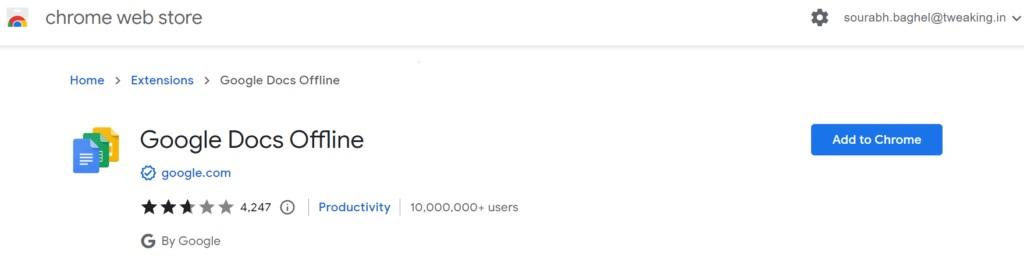
- اکنون به وبسایت رسمی Google Drive بروید.
- از گوشه سمت چپ بالای صفحه بر روی نماد ⚙️ ضربه بزنید.
- Settings را انتخاب کنید.

- در سمت راست صفحه، در زیر گزینه Offline، تنها کادر ارائه شده را ☑️ علامت بزنید.
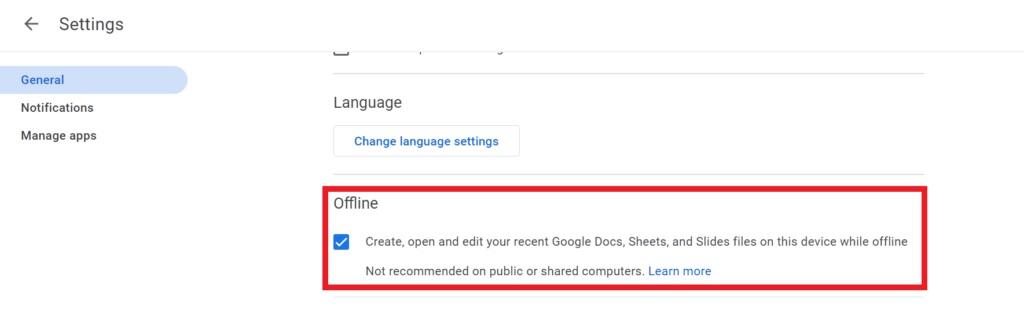
- برنامه هایی مانند Google Sheets یا Docs را باز کنید و بر روی File از گوشه سمت چپ بالای صفحه ضربه بزنید.
- به پایین اسکرول کنید و برای فعال کردن آن بر روی گزینه Make available online ضربه بزنید.
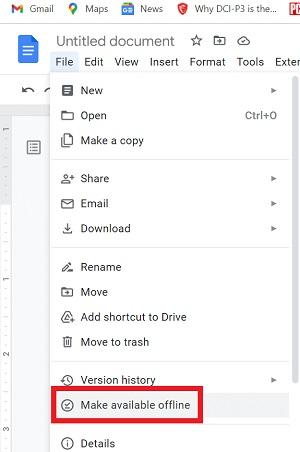
نکته: در این مرحله شما میتوانید از Google Drive بدون اینترنت برای تکمیل کار خود، از نوشتن اسناد گرفته تا بهروزرسانی صفحات گسترده خود، استفاده کنید. پس از اتصال مجدد کرومبوک به اینترنت، کارهای شما در دستگاههای دیگر نیز همگامسازی و قابل دسترس خواهند بود.
حتما بخوانید: دانلود بهترین نرم افزار پخش کننده همه فرمت ها برای کروم بوک
2. نحوه استفاده از Gmail آفلاین در کرومبوک بدون نیاز به اینترنت
- وقتی که هنوز به اینترنت متصل هستید، Gmail را در کرومبوک خود باز کنید.
- بر روی نماد ⚙️ از گوشه سمت چپ بالای صفحه ضربه بزنید و سپس See all settings را انتخاب کنید.

- در صفحه تنظیمات، از سمت راست بر روی تب Offline کلیک کنید.
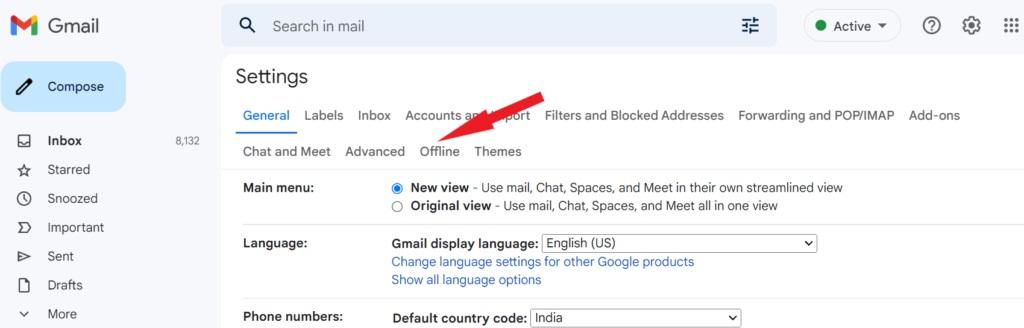
- حالا ☑️ کادر مقابل گزینه Enable offline mail را علامت بزنید.
- یک گزینه را از قسمت Security انتخاب کنید، به پایین صفحه بروید و بر روی Save Changes کلیک کنید.
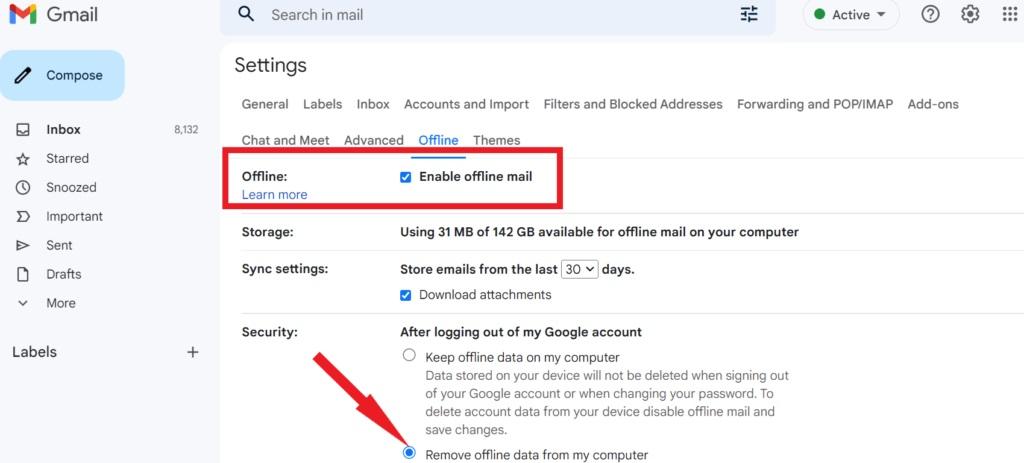
نکته: به دلیل ناتوانی در نمایش ایمیل های جدید، نسخه آفلاین جیمیل دارای محدودیت هایی می باشد. ایمیلها را میتوان در صورت قطع ارتباط با اینترنت نوشت و ارسال کرد، اما تا زمانی که دوباره آنلاین نشوید، Google هیچ ایمیلی را فوروارد نمیکند.
3. نحوه استفاده از کرومبوک به صورت آفلاین برای تماشای فیلم و برنامه های تلویزیونی
وقتی با کرومبوک خود هنوز به اینترنت متصل هستید، میتوانید با دانلود یک فیلم یا برنامه تلویزیونی برای بعداً تماشا کردن، از فیلمها/نمایشهای آفلاین لذت ببرید. برای دانلود از طریق Google TV باید برنامه ها یا فیلم هایی را که دوست دارید تماشا کنید را خریداری کنید. ولی چطوری؟
- برنامه Google TV را راهاندازی کنید.
- به گوشه پایین سمت راست بروید و Your Stuff و سپس تب Shows or Movies را انتخاب کنید.
- برای دانلود نمایش یا فیلم، بر روی دکمه دانلود ضربه بزنید.
- اگر اولین باری است که نمایشی را دانلود میکنید، بین وضوح HD و SD یکی را انتخاب کنید و Apply را فشار دهید.
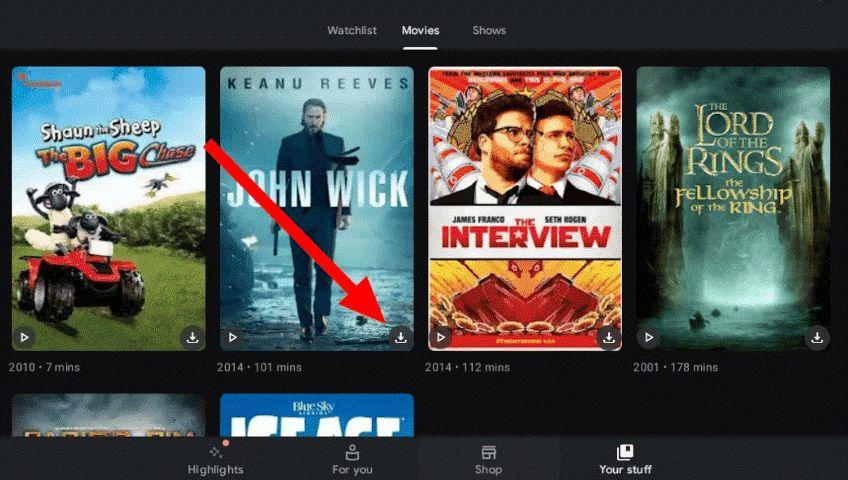
نکته: شما میتوانید در هر زمانی از برنامه برای تماشای آفلاین فیلم یا قسمتی که دانلود آن به پایان رسید، استفاده کنید.
سخن آخر
این ها همه روش هایی هستند که شما می توانید از کرومبوک به صورت آفلاین استفاده کنید. این 3 روش، تنها تعدادی از فعالیتهای آفلاینی هستند که کرومبوک به شما اجازه میدهد آن ها را در آن اجرا کنید. حسابهای Gmail و Google Keep Notes خود را برای پشتیبانی از یادداشت برداری از طریق تلفن همراه و دسترسی آفلاین به ایمیل پیکربندی کنید. اگر چیزها یا کارهای دیگری را نیز میدانید که میتوان از آنها بدون اینترنت در کرومبوک استفاده کرد، در بخش نظرات زیر آن را به ما اطلاع دهید.
مقالات مرتبط:
دانلود بهترین برنامه ویرایشگر و ادیت عکس برای لپ تاپ کروم بوک
آموزش استفاده از فایل های گوگل درایو در حالت آفلاین در مک

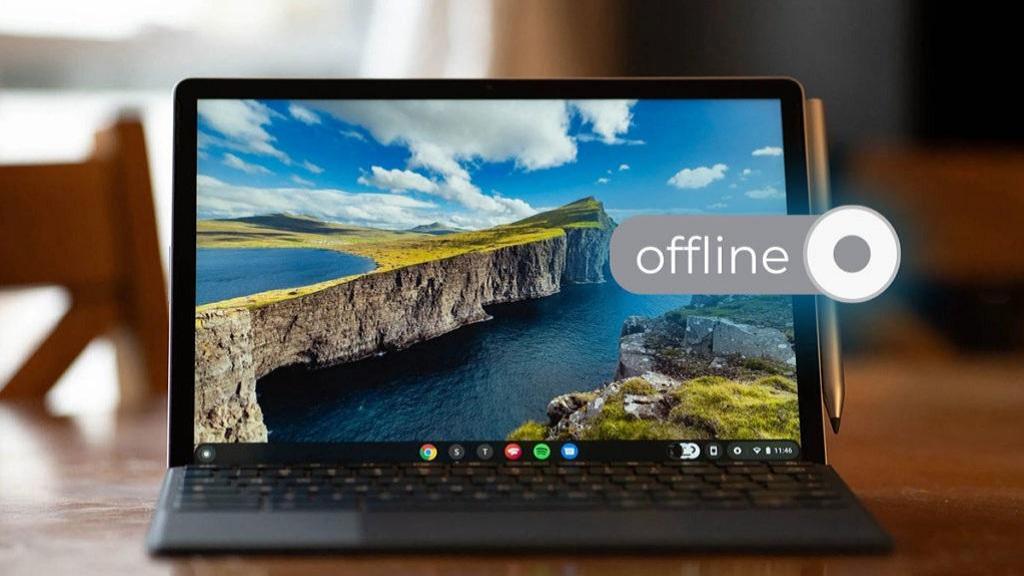
دیدگاه ها